Ermee beginnen
Introductie
3D-video biedt gebruikers meer realistische en natuurlijke ervaringen door auto-stereoscopische weergaven. Vraag je je af hoe je op een gemakkelijke manier video naar 3D-formaat kunt converteren? Welkom - je bent op de juiste plek. In dit artikel leert u stap voor stap het proces van het converteren van een video naar 3D-indeling.
Hoe 2D naar 3D-video op Mac te converteren
Stap 1 Download en installeer Aiseesoft 3D Converter voor Mac stap voor stap. Meld u aan met het vereiste e-mailadres en de registratiecode die wij u hebben toegestuurd.
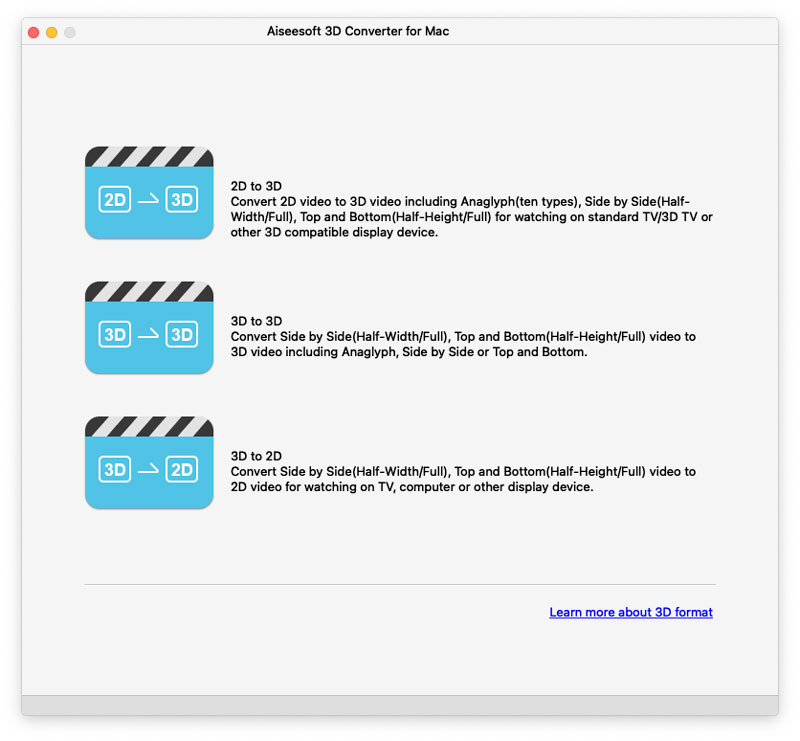
Stap 2 Selecteer het 2D naar 3D modus en klik op de Bestand toevoegen in het geopende venster om de videobestanden te kiezen die u wilt converteren.
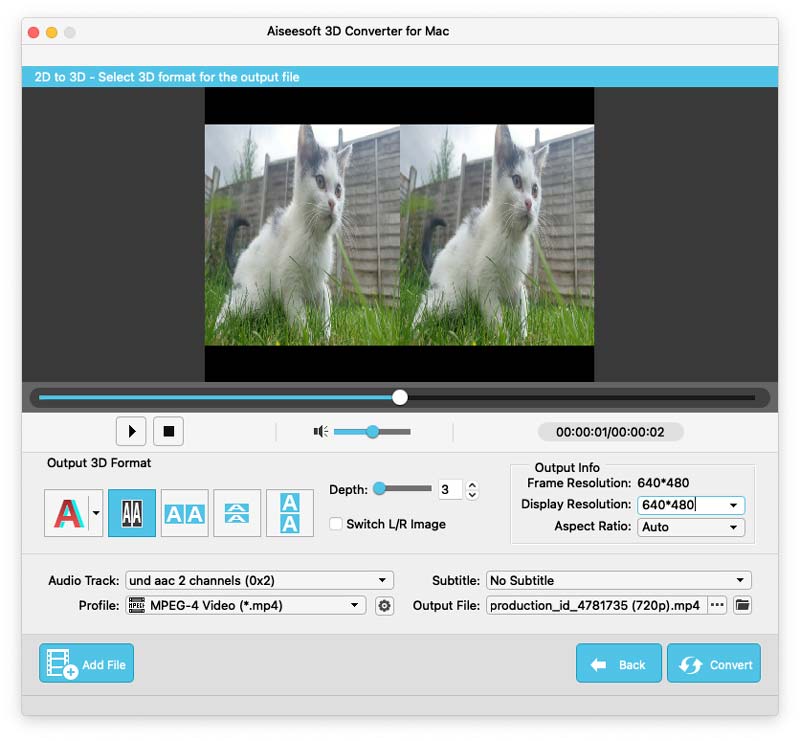
Stap 3 Er zijn vijf 3D-modi beschikbaar. Selecteer degene die u nodig heeft en stel vervolgens het uitvoerformaat in door op te klikken Profiel vervolgkeuzelijst en selecteer het gewenste formaat in de vervolgkeuzelijst. Nadat alles is gedaan, klikt u op de Converteren knop om de 2D naar 3D videoconversie te starten.
-
Wat u moet weten over 3D
Dit artikel laat zien wat 3D is en geeft informatie over 3D-tv en 3D-bril.
 Posted by Jenny Ryan | 24.08.2012
Posted by Jenny Ryan | 24.08.2012 -
Beste 3D Blu-ray-spelers
In dit artikel vindt u de beste 3D Blu-ray-spelers op de markt.
 Posted by Jenny Ryan | 26.05.2015
Posted by Jenny Ryan | 26.05.2015 -
Beste 3D Blu-ray-films
Wil je een aantal fantastische 3D Blu-ray-films kennen? Je kunt de beste 3D Blu-ray-films hier vinden.
 Posted by Jenny Ryan | 26.05.2015
Posted by Jenny Ryan | 26.05.2015 -
Top 5 uitstekende 3D-videobewerkingssoftware voor ontwerpers en bloggers
Bent u op zoek naar de beste 3D-videobewerkingssoftware? Hier is een lijst met de top 5 video-editor-applicaties die de capaciteit hebben om uw 3D-video's te bewerken en op te poetsen.
 Posted by Andreas Miller | 14.12.2018
Posted by Andreas Miller | 14.12.2018 -
Beste 3D-animatiesoftware voor beginners en professionals (gratis en betaald)
Bent u op zoek naar eenvoudige 3D-animatiesoftware? Je bent op de juiste plek. Dit artikel geeft een volledige introductie tot de beste 3D-animatiesoftware, van gratis tot betaald, Windows OS tot Mac OS.
 Posted by Andreas Miller | 27.02.2019
Posted by Andreas Miller | 27.02.2019 -
Hoe het 3D-effect op TikTok te doen - TikTok 3D-effect gebruiken
Kan ik een 3D-afbeelding maken op TikTok? Hoe doe je het 3D-effect op TikTok? Hoe een foto animeren op TikTok? Leer hoe u de 3D-trend op TikTok kunt volgen en doen.
 Posted by Ashley Mae | 28.01.2022
Posted by Ashley Mae | 28.01.2022 -
5 beste 3D GIF-makers om te gebruiken voor het maken van stereografie-GIF's
Wat is de beste 3D GIF-maker om te gebruiken? Als je niet genoeg weet over het kiezen van de beste, kun je beter dit artikel lezen om meer te weten!
 Posted by Gerard Christiaan | 15.02.2023
Posted by Gerard Christiaan | 15.02.2023


